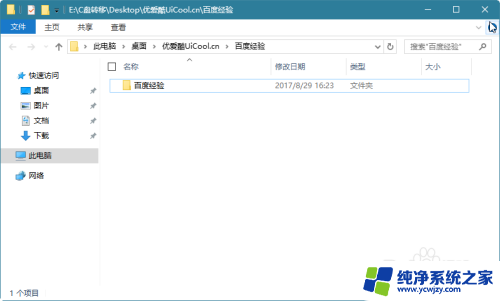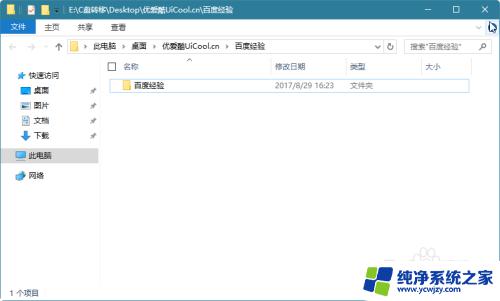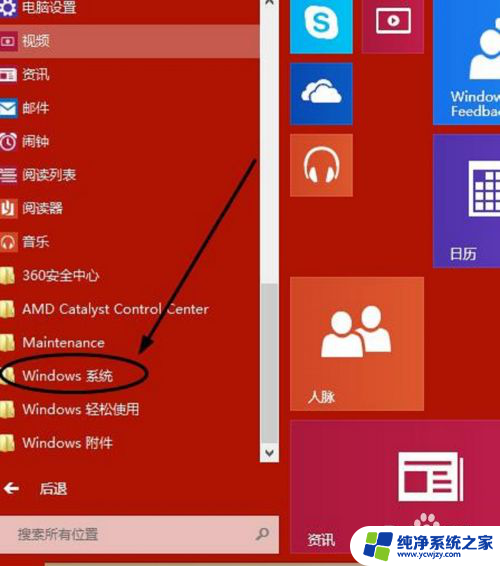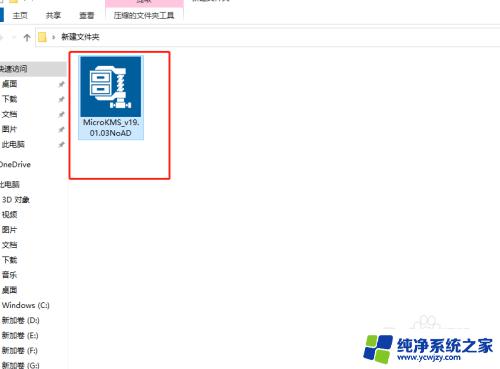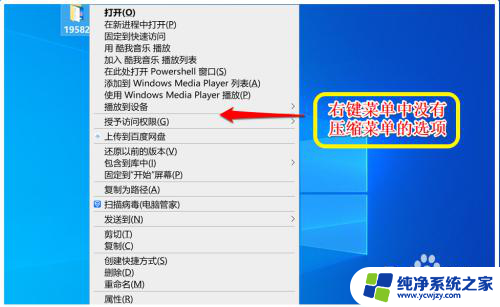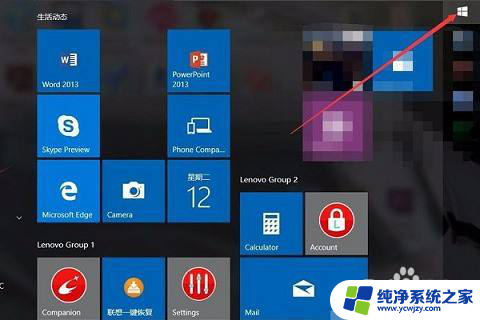win10压缩软件自带 如何利用Win10自带软件对文件夹进行压缩
更新时间:2023-10-17 11:59:38作者:yang
win10压缩软件自带,如何利用Win10自带软件对文件夹进行压缩?Win10操作系统内置了强大的压缩软件,使得我们可以轻松地对文件夹进行压缩和解压缩操作,无需安装第三方软件,只需几个简单的步骤,就能实现文件夹的压缩和解压缩功能。这一功能的存在,不仅方便了我们的文件管理,还节省了我们的存储空间。在本文中我们将介绍如何利用Win10自带软件对文件夹进行压缩,让您轻松掌握这一技巧。
具体方法:
1.先在电脑桌面双击此电脑。

2.接着选择你要压缩的文件夹所在的磁盘。
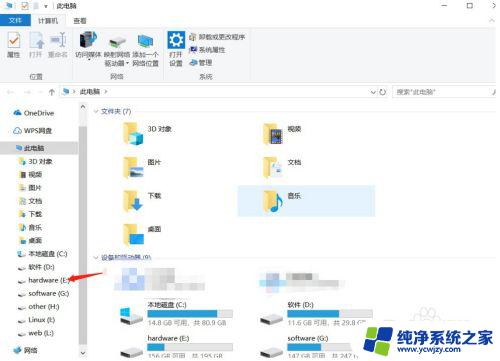
3.再接着点击你要压缩的文件夹。

4.选了文件夹后,点击上面的共享。
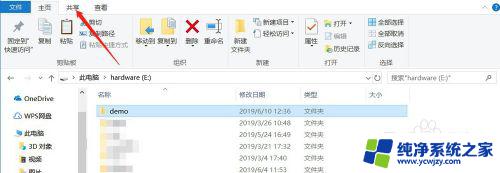
5.在共享言独强里点击压缩。
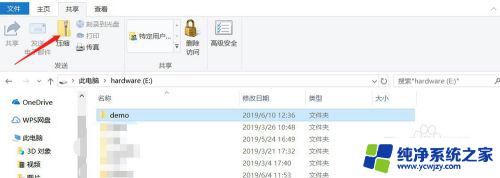
6.点完压缩后,关罩就可以看到文件夹被压缩成一个压缩包了。忌五
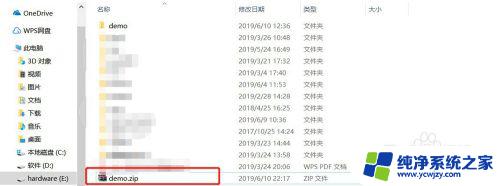
以上就是Win10自带的压缩软件的全部内容,如您遇到此类情况,可按照本文的方法进行解决,希望本文对您有所帮助。